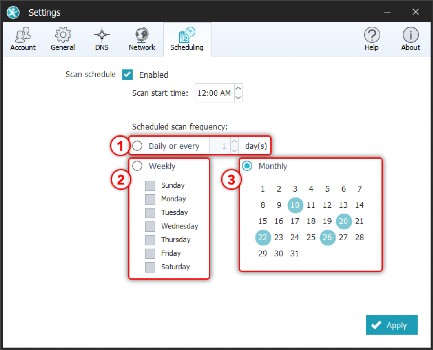Comment Utiliser la Planification de scan de SpyHunter 5
SpyHunter 5 intègre une fonction de planification de scan avancée , qui vous permet d'exécuter un scan à un moment prédéterminé, même si vous n'êtes pas à proximité de votre ordinateur. L'utilisation de la planification de scan est très intuitive. Vous pouvez accéder à la fonction en cliquant sur l'option de menu « Paramètres » dans la fenêtre principale de SpyHunter 5, puis en cliquant sur l'onglet « Planification ». Si la case « Activé » est cochée, cela signifie que le planificateur de scan de SpyHunter 5 est actuellement actif. Les paramètres de la planification actuellement actif seront affichés ici. Pour désactiver la planification de scan, décochez la case « Activé ».
Remarque: Cliquez sur le bouton « Appliquer » en bas à droite de l'onglet « Planification » pour mettre au point les modifications que vous avez apportées à la planification de scan, y compris l'activation ou la désactivation de la fonctionnalité.
Remarque: Par défaut, la planification de scan n'est pas activée. Cela permet aux utilisateurs de sélectionner et d'activer un scan correspondant à leurs besoins et préférences.
Utilisez « Heure de lancement » pour définir l'heure à laquelle le scan planifié sera exécuté. Pour définir l'heure, vous pouvez cliquer sur les sections « heures », « minutes », et « AM/PM » du champ et taper une valeur valide ou sélectionner une valeur en utilisant les boutons de sélection haut et bas à côté du champ.
Vous pouvez choisir parmi les modèles de planification suivants: « Quotidien », « Hebdomadaire » et « Mensuel »:
- Scan Quotidien - Si vous optez pour un scan quotidien, vous pouvez choisir d'exécuter l'analyse tous les jours ou à un intervalle de jours défini (par exemple, tous les 3 jours). Pour configurer SpyHunter 5 pour un scan chaque jour, sélectionnez le bouton d'option « Quotidien » et entrez « 1 » dans la boîte du « Jour(s) ».
- Scan Hebdomadaire - Pour configurer les scans hebdomadaires de SpyHunter 5, sélectionnez le bouton d'option « Hebdomadaire » et sélectionnez le jour de la semaine (ou plusieurs jours) quand vous souhaitez analyser votre système.
- Scan Mensuel - Pour configurer les scans mensuels de SpyHunter 5, cliquez sur le bouton d'option « Mensuel » et sélectionnez le jour spécifique (ou plusieurs jours) du mois quand vous souhaitez analyser votre système.
Quelques cas d'utilisation usuels:
Option 1: Configurer SpyHunter 5 pour lancer un scan à 02:00 du matin chaque jour
- Tout d'abord, assurez-vous que le planificateur de scan est « Activé » en vérifiant que la case à cocher en regard de l'option « Activé » est cochée. Si cette case n'est pas cochée, cliquez sur la case pour la cocher.
- Ensuite, cliquez sur le bouton radio « Quotidien » pour le sélectionner (le « circle » à côté de « Quotidien » apparaîtra rempli, lorsque sélectionné). La liste déroulante à côté du bouton « Quotidien » doit afficher « 1 » jour(s). Si ce n'est pas le cas, veuillez le configurer en cliquant dans la case et en tapant « 1 ».
- Maintenant, cliquez sur la section « heures » de la boîte de dialogue à côté de « Heure de lancement » et tapez « 2 ». La section « minutes » doit être définie sur « 00 ». Si ce n'est pas le cas, cliquez sur la section « minutes » et tapez « 00 ». Assurez-vous également que « AM » est affiché à côté de l'heure, le cas échéant. Si « PM » est affiché, vous devez le changer en « AM » en cliquant dessus et en appuyant sur la touche « A ».
- Après avoir modifié tous les paramètres, cliquez sur le bouton « Appliquer » pour activer le nouveau horaire.
Option 2: Configurer SpyHunter 5 pour exécuter un scan à 22h00 tous les vendredis
- Tout d'abord, assurez-vous que le planificateur de scan est « Activé » en vérifiant que la case à cocher en regard de l'option « Activé » est cochée. Si cette case n'est pas cochée, cliquez sur la case pour la cocher.
- Ensuite, cliquez sur le bouton d'option « Hebdomadaire » pour le sélectionner (le « circle » à côté de « Hebdomadaire » apparaît rempli , lorsqu'il est sélectionné).
- Maintenant, cochez la case à côté de « vendredi » pour qu'elle affiche une coche. Aucun autre jour de la semaine ne devrait être marqué.
- Ensuite, cliquez sur la section « heures » de la boîte de dialogue à côté de « Heure de lancement » et tapez « 10 ». La section « minutes » doit être définie sur « 00 ». Si ce n'est pas le cas, cliquez sur la section « minutes » et tapez « 00 ». Assurez-vous également que « PM » est affiché à côté de l'heure, le cas échéant. Si « AM » est affiché, vous devez le changer en « PM » en cliquant dessus et en appuyant sur la touche « P ».
- Après avoir modifié tous les paramètres, cliquez sur le bouton « Appliquer » pour activer le nouveau horaire.
Option 3: Configurer SpyHunter 5 pour lancer un scan à 05h00 le 1er et le 15e jour de chaque mois
- Tout d'abord, assurez-vous que le planificateur de scan est « Activé » en vérifiant que la case à cocher en regard de l'option « Activé » est cochée. Si cette case n'est pas cochée, cliquez sur la case pour la cocher.
- Ensuite, cliquez sur le bouton d'option « Mensuel » pour le sélectionner (le « circle » à côté de « Mensuel » s'affichera, lorsque sélectionné).
- Maintenant, cliquez sur « 1 » et « 15 » dans le calendrier affiché ci-dessous « Mensuel » pour sélectionner ces jours. Un circle sera affiché autour du numéro du jour, quand il est sélectionné. Aucun autre jour ne devrait être sélectionné.
- Ensuite, cliquez sur la section « heures » de la boîte de dialogue à côté de « Heure de lancement » et tapez « 5 » . La section « minutes » doit être définie sur « 00 ». Si ce n'est pas le cas, cliquez sur la section « minutes » et tapez « 00 ». Assurez-vous également que « AM » est affiché à côté de l'heure, le cas échéant. Si « PM » est affiché, vous devez le changer en « AM » en cliquant dessus et en appuyant sur la touche « A ».
- Après avoir modifié tous les paramètres, cliquez sur le bouton « Appliquer » pour activer le nouveau horaire.
Remarque: Votre ordinateur doit être allumé au moment de l'exécution prévue du scan. Si l'ordinateur n'est pas allumé, le scan ne peut pas s'exécuter.